 Denne artikel er designet til at vise dig hvordan få adgang til din pc via fjernadgang fra din Android eller andre mobilenheder, ved hjælp af TeamViewer ansøgning.
Denne artikel er designet til at vise dig hvordan få adgang til din pc via fjernadgang fra din Android eller andre mobilenheder, ved hjælp af TeamViewer ansøgning.
Da forskellige computere anvendes til forskellige behov, mange brugere har behov for at få adgang til deres computere fjernt fra deres telefoner. Det har skubbet mange virksomheder, såsom fjernadgang værktøj Team Viewer til at komme ind i Google Play butikken og Apples App Store markeder med applikationer gør fjernadgang muligt. Vi har skabt en enkel tutorial her, forklarer, hvordan dette gøres, og hvordan man bruger det.
Hvorfor bruge fjernadgang?
Der er mange grunde til, at brugere nødt til at have fjernadgang. En af disse grunde er af sikkerhedsmæssige hensyn. Mens TeamViewer er et program, der bruger internettet til at kommunikere, det er også en service, der er generelt sikker, så længe din konto er sikret ordentligt med en stærk autentificering og adgangskode.
En anden grund til at bruge fjernadgang er den specifikke kompatibilitet for nogle tjenester eller programmer, du vil bruge, ligesom at bruge Windows-programmer generelt ikke er tilgængelige for mobile enheder. Og så er der brugerne. Nogle brugere kan virkelig godt lide at bruge Windows specielt til spil og andre aktiviteter, for eksempel holde et spil tomgang. Det giver dem mulighed for at bruge fjernadgang til gården og udføre andre aktiviteter kun tilgængelig på PC.
Men det er ikke alt - mange it-virksomheder, der leverer aktiv tech støtte til organisationer og brugerne kan løse et problem på afstand ved hjælp af Team Viewer. Da disse it-virksomheder er ofte på farten, dette kan tillade medarbejderne at løse et bestemt problem på farten.
Sådan Set Up Fjernadgang på Android-enheder
Opsætning af TeamViewer på Android er relativt svarer til, hvad andre mobile operativsystemer tilbyder, fordi den app er designet til at være meget ens. Det første skridt du skal tage, er naturligvis at downloade programmet af TeamViewer, som er gratis i Google PlayStore:
Efter at have downloadet softwaren på din mobile enhed, blot åbne den og trykke på ”Næste” flere gange for at springe introduktionen tutorial. Så vil du se den simple TeamViewer-grænsefladen:
Og det er det! Opsætningen på telefonen er forholdsvis enkel, og det er meget lig på iOS, Windows Mobile, etc.
Sådan Set Up Fjernadgang på din computer
Afhængig af din Windows-version, den ene måde er at bruge Microsoft butikken for at hente TeamViewer app direkte fra det:
Men, download kan være fejlbehæftet og ikke ofte tilgængelige for alle, især dem, der har deaktiveret Microsoft-konti. Det er derfor, vi vil downloade softwaren og installere det. Programmet er tilgængelig til gratis download på det hjemmeside(https://www.teamviewer.com/en/?pid = google.tv_exact.s.int&gclid = CJyPkcXqv9MCFasp0wod-gsEDw).
Når du har klikket på ”Download TeamViewer” knap på sitet, blot gemme setup filen og derefter åbne den.
Efter download, køre den som administrator, og på skærmen installation, vælge den mulighed ”Installationen at få adgang til denne computer fjernt (uden opsyn)”.
Så på det andet trin, blot gå videre og klik på ”Afslut" knap. Programmet vil installere sig selv, hvorefter det vil bede dig om at indtaste et navn til computeren og en adgangskode. Sørg for, at adgangskode er stærk og har mindst 8 symboler og symboler skal være store bogstaver, små bogstaver, tal og symboler, for eksempel P @ 55w0rD.
Hvis du ikke har en TeamViewer-konto, det næste skridt er temmelig indlysende:
Når du har gjort dette, vil du se en skærm med dit identifikationsnummer og en adgangskode, Alt du skal gøre er at indtaste id og adgangskode i selve stævningen:
Derfra, du vil blive direkte forbundet til din computer, og har fuldstændig fjernadgang:
Bundlinjen
TeamViewer er en meget simpel service, der kan ikke kun bruges på tværs af mobil til pc-enheder, men i flere andre måder. Men der er mange andre tjenester ved siden det og Hvis du ønsker at prøve en anden tjeneste, du kan også bruge Google Fjernskrivebord samt.



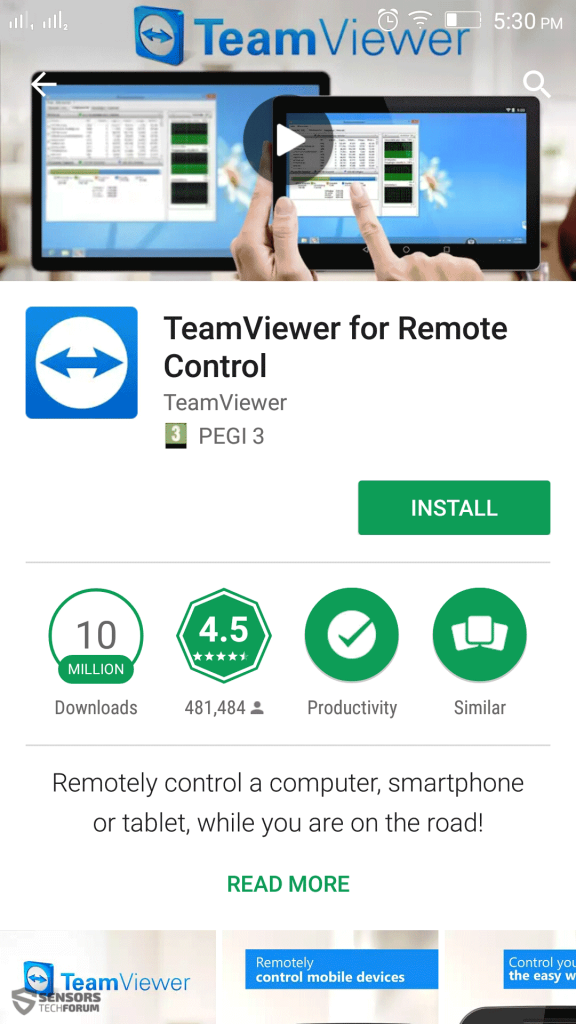
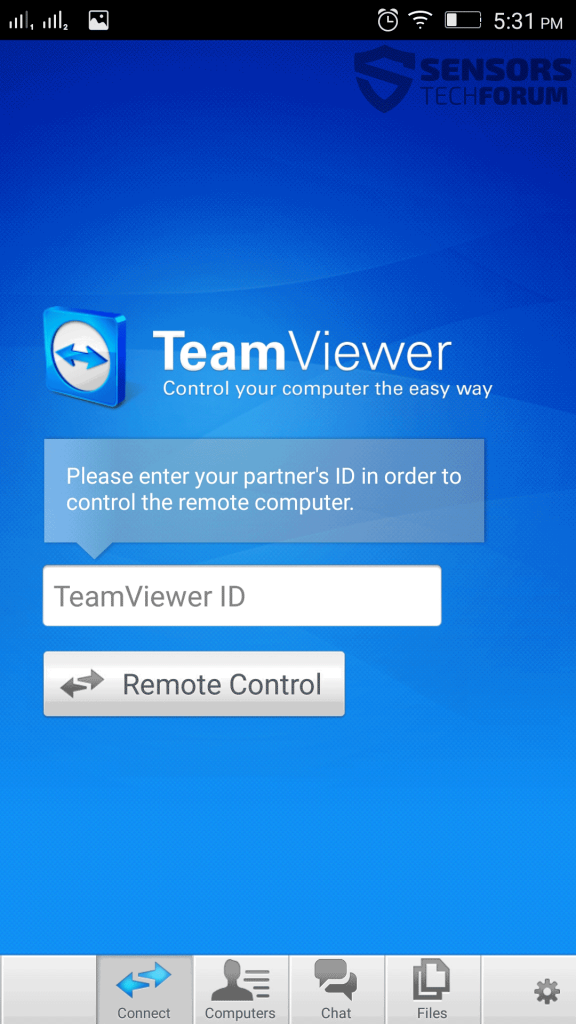
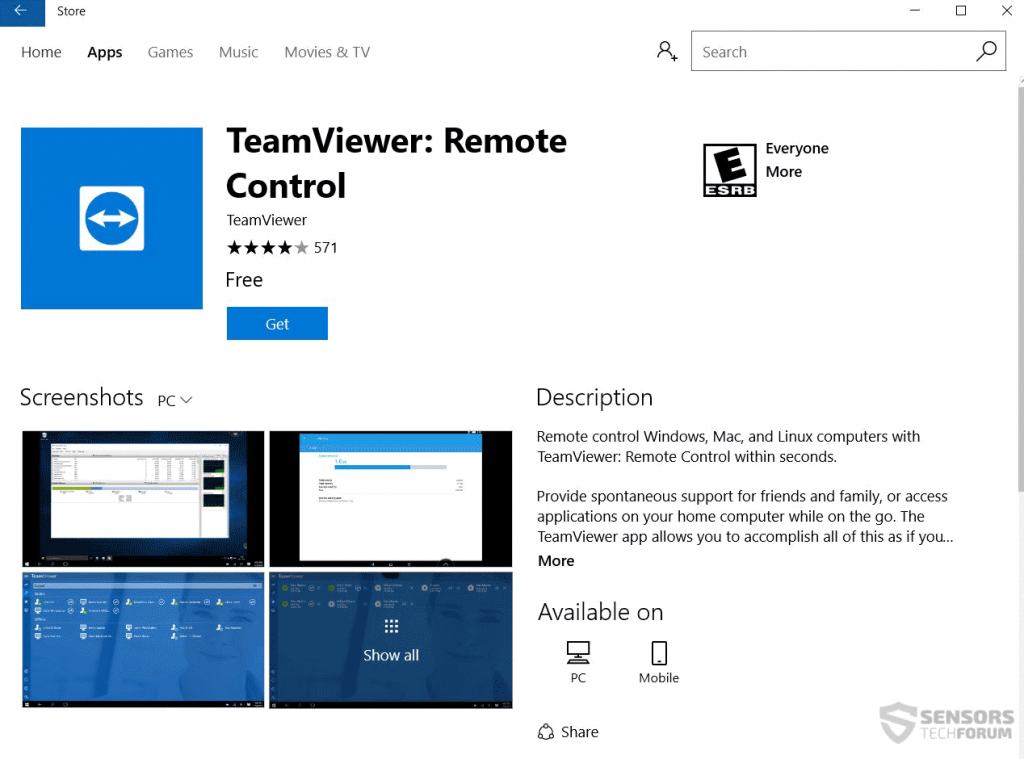
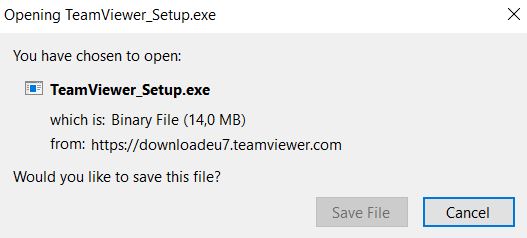
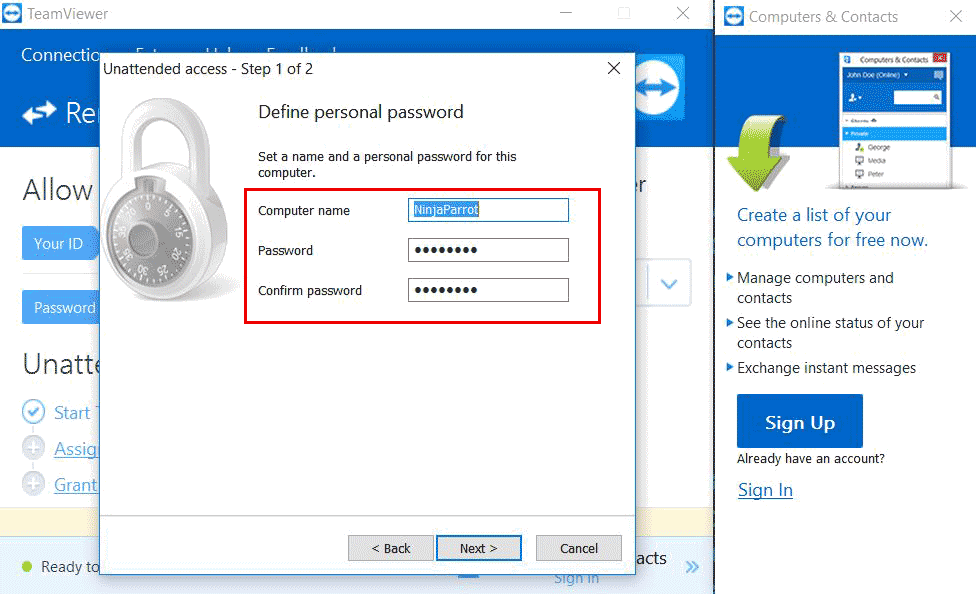
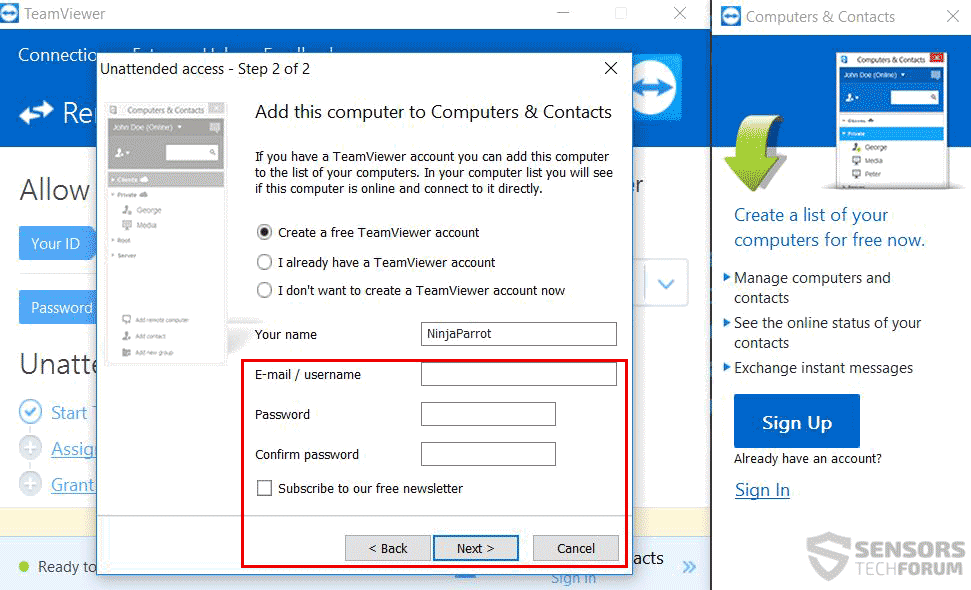
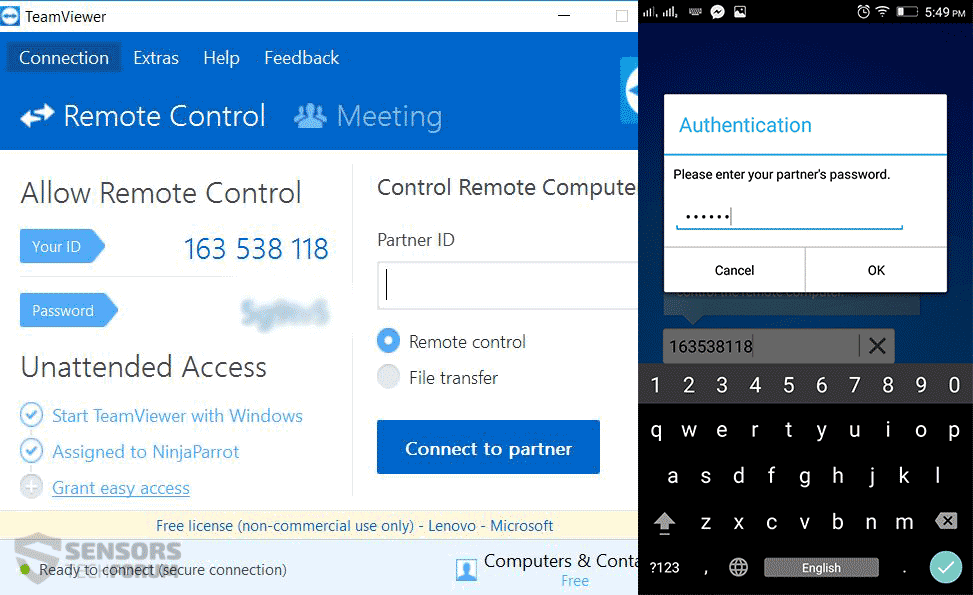
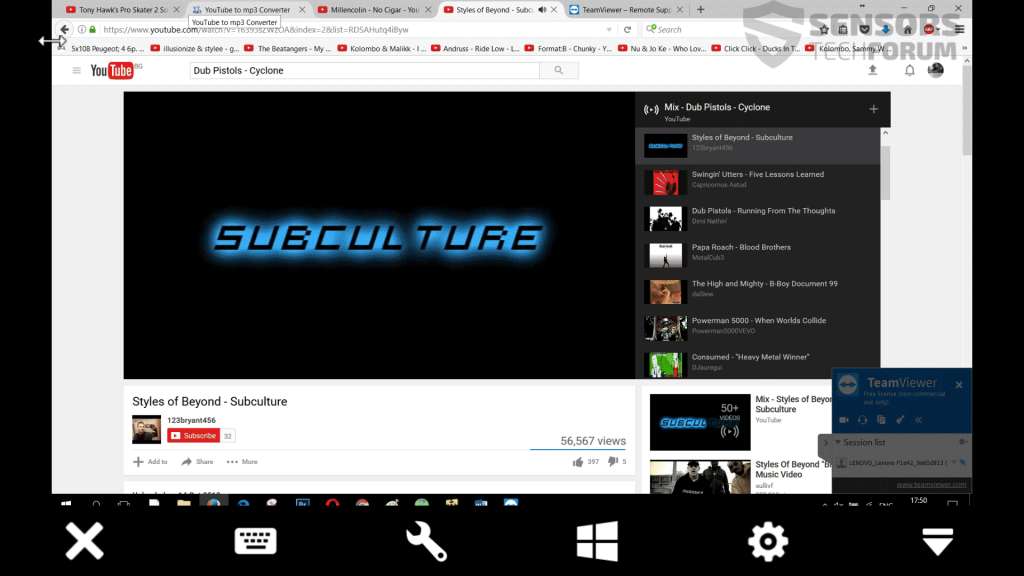

Ja, Teamviewer er god. Derudover, du kan også prøve en R-HUB fjernbetjening suppoort server til alle dine eksterne behov for støtte. Det er let at bruge og fungerer godt.